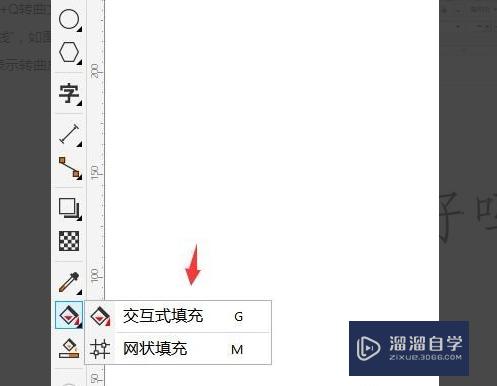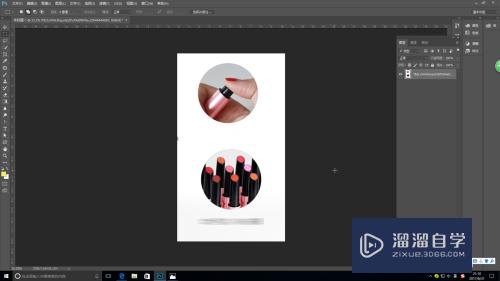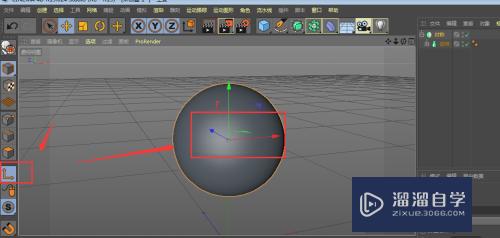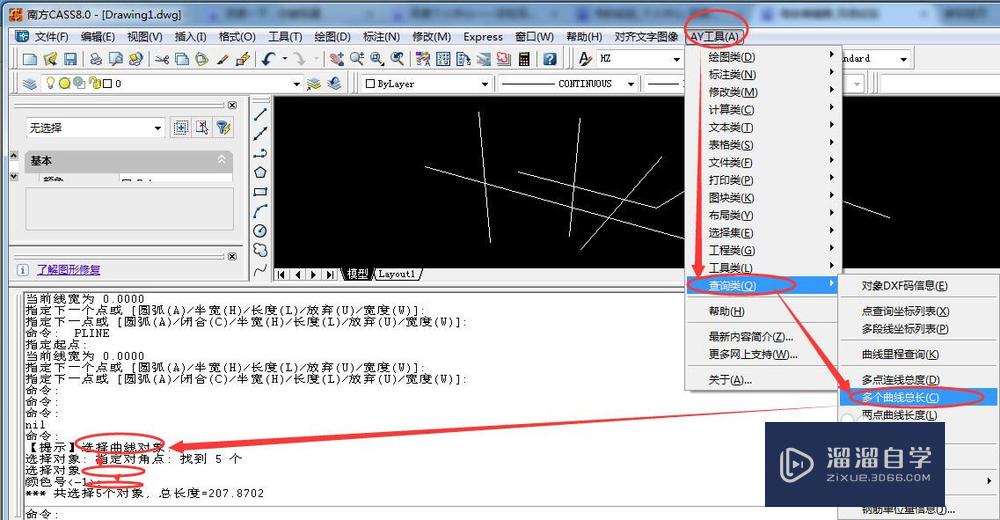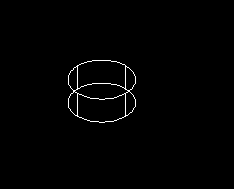Excel怎么绘制表格边框(excel怎么绘制表格边框线)优质
虽说Excel表格本身也存在表格的线条。但是在填写了信息之后。我们会觉得原来的线条看起来不太好看。也无法清晰的区分内容。所以Excel怎么绘制表格边框?小渲来和大家说说吧!
工具/软件
硬件型号:联想ThinkPad P14s
系统版本:Windows7
所需软件:Excel2019
方法/步骤
第1步
打开Excel后。选中需要绘制的表泉泛格区域。如下图所示。选中拖拉。便可选中绘制区域。
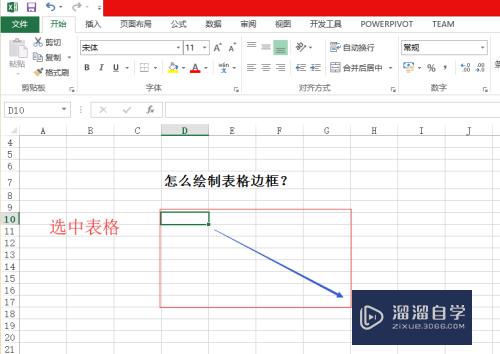
第2步
选中后。级侨在顶部胆净侵菜单。在【开始】栏。点击边框的按钮。如下图所示
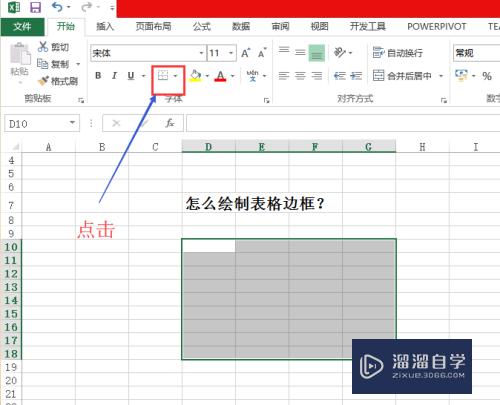
第3步
点击后。可看到选项如下。可以选择需要绘制的线框。选择“全线框”就是绘制整个表格。
除此以后。在底部可以看到边框颜色。绘制网格等功能。也可以进行设置。
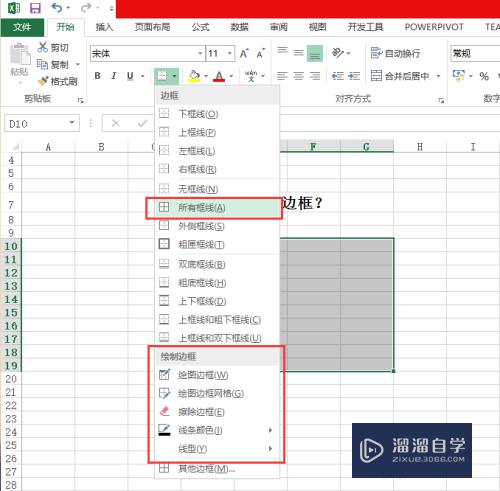
第4步
选择“全线框”后。可以看到如下效果。
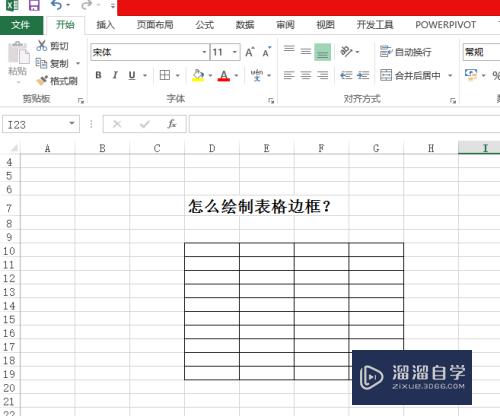
第5步
如需更改边框颜色。可以点击按钮后。选择【线条颜色】。然后重新操作第2步骤即可。
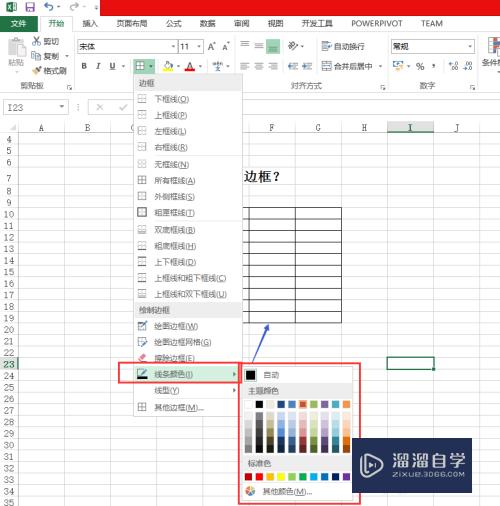
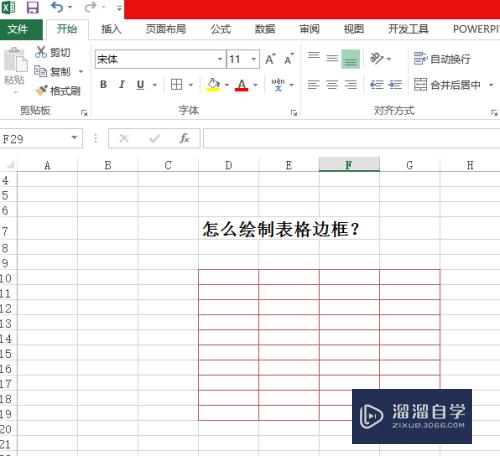
以上关于“Excel怎么绘制表格边框(excel怎么绘制表格边框线)”的内容小渲今天就介绍到这里。希望这篇文章能够帮助到小伙伴们解决问题。如果觉得教程不详细的话。可以在本站搜索相关的教程学习哦!
更多精选教程文章推荐
以上是由资深渲染大师 小渲 整理编辑的,如果觉得对你有帮助,可以收藏或分享给身边的人
本文标题:Excel怎么绘制表格边框(excel怎么绘制表格边框线)
本文地址:http://www.hszkedu.com/61247.html ,转载请注明来源:云渲染教程网
友情提示:本站内容均为网友发布,并不代表本站立场,如果本站的信息无意侵犯了您的版权,请联系我们及时处理,分享目的仅供大家学习与参考,不代表云渲染农场的立场!
本文地址:http://www.hszkedu.com/61247.html ,转载请注明来源:云渲染教程网
友情提示:本站内容均为网友发布,并不代表本站立场,如果本站的信息无意侵犯了您的版权,请联系我们及时处理,分享目的仅供大家学习与参考,不代表云渲染农场的立场!